|
您可能会遇到想知道一个函数的曲线是什么样子,甚至要把函数曲线画出来的问题吧!如果想快速准确地绘制一条函数曲线,可以借助EXCEL的图表功能,它能使您画的曲线既标准又漂亮。您一定会问,是不是很难学呀?其实一点儿也不难,不信您就跟我试一试。 以绘制y=|lg(6+x^3)|的曲线为例,其方法如下: 1) 自变量的输入 在某张空白的工作表中,先输入函数的自变量:在A列的A1格输入“X=”,表明这是自变量。
再在A列的A2及以后的格内逐次从小到大输入自变量的各个值;实际输入的时候,通常应用等差数列输入法,先输入前二个值,定出自变量中数与数之间的步长,然后选中A2和A3两个单元格,使这二项变成一个带黑色边框的矩形,再用鼠标指向这黑色矩形的右下角的小方块“■”,当光标变成“+”字型后,按住鼠标拖动光标到适当的位置,就完成自变量的输入。 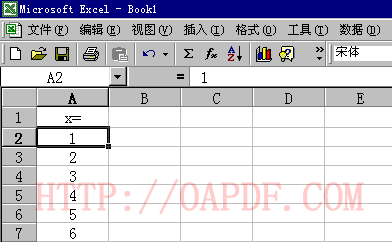
2) 输入函数式 在B列的B1格输入函数式的一般书面表达形式,y=|lg(6+x^3)|。
在B2格输入“=ABS(LOG10(6+A2^3))”,B2格内马上得出了计算的结果。这时,再选中B2格,让光标指向B2矩形右下角的“■”,当光标变成“+”时按住光标沿B列拖动到适当的位置即完成函数值的计算。
3) 绘制曲线 点击工具栏上的“图表向导”按钮,选择“X,Y散点图”,然后在出现的“X,Y散点图”类型中选择“无数据点平滑线散点图”。此时可察看即将绘制的函数图像,发现并不是我们所要的函数曲线。
|